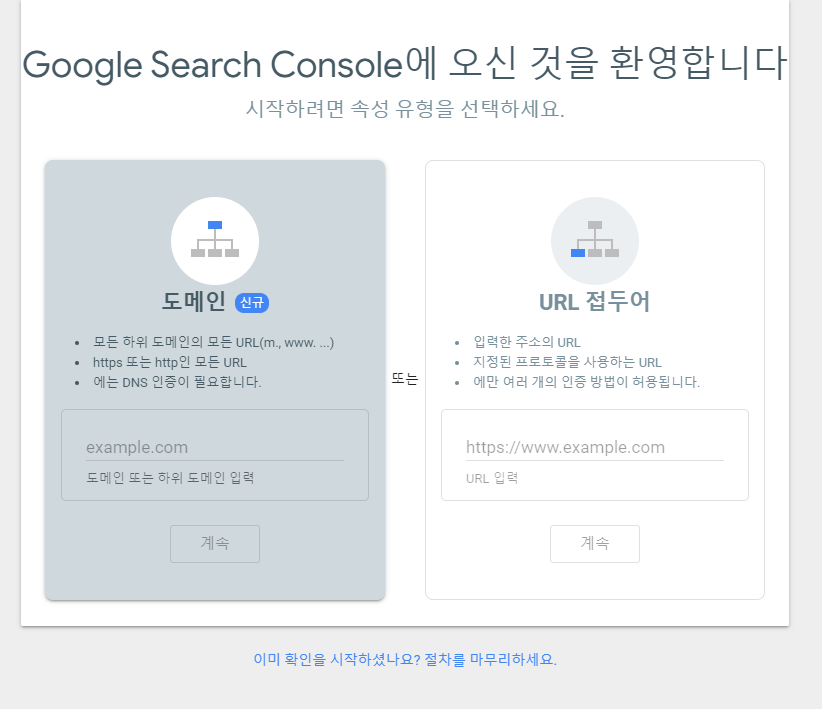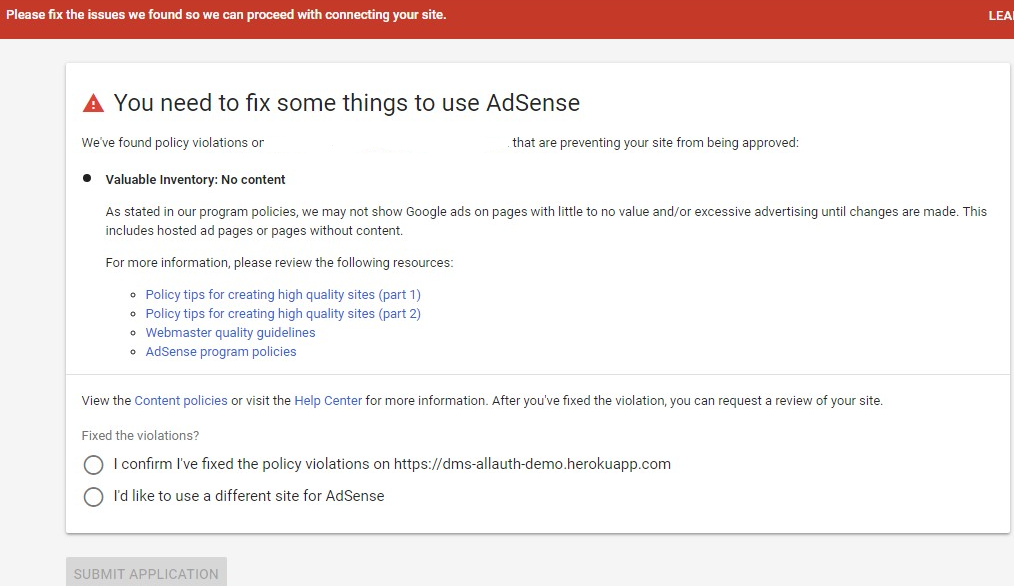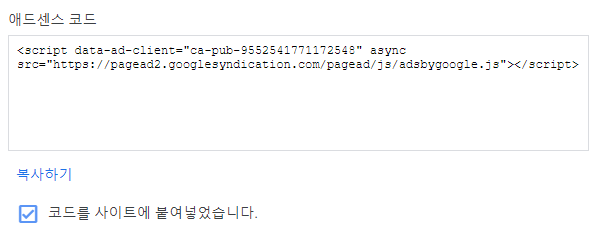방문자수도 늘고 있고 나름 내실있는 Blog를 만들었다고 생각하고 있는데 한가지 문제가 발생했습니다.
검색이 Page방문에 대부분을 차지하는데 다음 검색에 몰려 있습니다.
구글이야 네이버검색이 오르면 당연히 오를거라생각했는데 , 네이버 웹마스터 등록을 하고 Sitemap을 올려도 몇일간 변화가 없습니다.

1.네이버 콘솔 Robot. txt확인
네이버 사이트 콘솔> 리포트로 들어가확인해보니 Robot. txt가 존재하지 않고 Data가 수집이 안되고 있었습니다.

2. Robots.txt생성
네이버 사이트콘솔 > 검증> Robot.txt을 누르면 Robot.txt을 생성할수 있습니다.
모든 방문을 허용하고 다운로드를 누릅니다. 네이버 검색로봇이에서 전체 검색로봇으로도 바꿔주시구요 .
그러면, Robot .txt가 다운됩니다.

3. 티스토리 Robots.txt 업로드
티스토리 관리자모드 > 스킨 편집> Html 편집 으로 들어갑니다.
파일 업로드를 누르면 아래에 +추가가 뜨는데 네이버에서 다운로드 받은 Robot.txt를 올려줍니다.
적용을 누르고 화면에서 나옵니다


4. 티스토리 플로그린 Meta tag등록
3번까지만 하면될거 같긴한데 많은 분들이 Meta tag등록을 해야한다고 합니다.
저도 배워서 블로그관리홈 > 플러그인> <Metal Tag/>으로 들어갑니다.
+메타 태그 추가를 누릅니다.


위과 같이 창이 뜨면 '이름을 입력하세요' 에는 '네이버로봇' 이라든지 임의로 넣어주시고,
'내용을 입력하세요'에는 아래 두 줄을 입력해 줍니다.
<meta name = "Robots" content="index,follow">
<meta name = "Yeti" content="index,follow">
을 입력하세요 .
5.처리 결과 확인
제대로 처리가 됬는지 확인하려면 자기 URL/Robots.txt 를 눌러줍니다.
Robots 상태를 확인할수 있습니다.

하기와 같이 Allow: / 로 변경이 되었으면 로봇이 수집을 할수 있는 환경이 됩니다.

'SNS 좋아!! 좋아!!' 카테고리의 다른 글
| [미디어] 구글, 네이버에 티스토리 사이트맵 올리기(4) : 구글 사이트맵 등록 (0) | 2020.04.15 |
|---|---|
| [미디어] 구글, 네이버에 티스토리 사이트맵 올리기(2) : Site map주소 생성 (0) | 2020.04.15 |
| [미디어] 구글, 네이버에 티스토리 사이트맵 올리기(1) : 사이트맵생성 (0) | 2020.04.15 |
| [미디어] 네이버, Naver : 검색노출 (0) | 2020.04.13 |
| [미디어] 구글 검색 노출 (0) | 2020.04.13 |